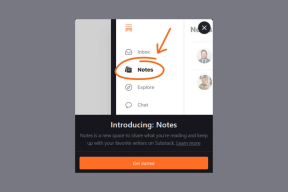Cum să controlați timpul de expirare a ecranului pe orice dispozitiv Android
Miscellanea / / February 11, 2022
Ecranele smartphone-urilor sunt din ce în ce mai bune în fiecare zi. Galaxy S7 de la Samsung ne-a oferit unul dintre cele mai bune ecrane de afișare. Dar software-ului care alimentează acest afișaj (în toate smartphone-urile) îi lipsește un singur lucru. Și aceasta este gestionarea automată a timpului de expirare a ecranului. Nu este nevoie să atingeți sau să țineți degetul mare pe ecran de fiecare dată. Poate te-ai obișnuit. Dar asta nu este inteligent, nu?

Așadar, să vedem cum poți face ecranul Android-ului tău inteligent ținându-l pornit atunci când folosești telefonul și oprindu-l automat când nu îl folosești.
Faceți ecranul smartphone-ului dvs. inteligent
Pentru aceasta, vom folosi o aplicație care vă va oferi control complet asupra timpului de expirare a ecranului. Este ceva ce OEM-uri ar putea fi încorporat în ROM-ul lor pentru dispozitivele lor. Aplicația este numită KinScreen.
Este foarte simplu de utilizat. Puteți chiar să îl instalați și să uitați. Va funcționa bine chiar și fără a regla setările. Dar, dacă doriți să personalizați pentru a vă satisface nevoile, atunci să cercetăm această aplicație și să vedem cum o puteți utiliza. Poate funcționa pe dispozitive care rulează Android v3.0 și versiuni ulterioare.
Porniți Setări
După ce instalați aplicația, trebuie să porniți Accesibilitate setări și Notificare acces pentru aplicație. De asemenea, va trebui să activați comutatorul în aplicație. Acest comutator funcționează ca un comutator universal pentru aplicație. Dacă dezactivați această opțiune, atunci toate setările aplicației vor fi dezactivate. Deci, nu este ca și cum trebuie să-l dezinstalați pentru a-i opri funcționalitatea.
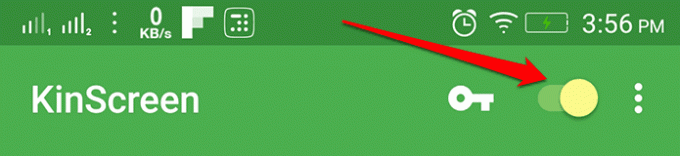
Senzori de proximitate și de mișcare.
Această aplicație folosește senzorii de proximitate și de mișcare pentru a verifica dacă telefonul este utilizat sau nu. Va trebui mai întâi să calibrați senzorii pentru a obține rezultate precise. Așezați telefonul pe o suprafață stabilă și loviți Calibra. Puteți vedea rezultatele în timp real ale senzorilor în aplicația în sine. Vei vedea Proximitate, mișcare, și Notificare în partea de sus, în funcție de modul în care sunt reglate setările dvs.
Aceste cuvinte își schimbă culoarea dacă funcția corespunzătoare este declanșată. Acum, dacă fluturi sau doar pune mâna peste unde Proximitate este scris, atunci veți vedea că culoarea lui se schimbă. Roșu reprezintă oprirea ecranului, Verde reprezintă pornirea ecranului și Galben reprezintă pornirea ecranului, dar există o regulă care îl împiedică să mențină ecranul aprins. De asemenea, arată în ce unghi este înclinat telefonul (în grade).

Ar putea fi confuz, dar nu are nimic de-a face cu funcționarea efectivă a aplicației. Este doar pentru a vă arăta că funcționează bine.
Pornirea ecranului
Prima setare este să porniți ecranul fluturând mâna pe ecran. Da, puteți pur și simplu să renunțați la această setare așa cum o va face utilizați senzorul de proximitate și astfel (poate) descărca bateria. Puteți pur și simplu să porniți ecranul în mod normal. Sau, folosește această setare pentru a-ți arăta prietenilor abilitățile de personalizare Android.
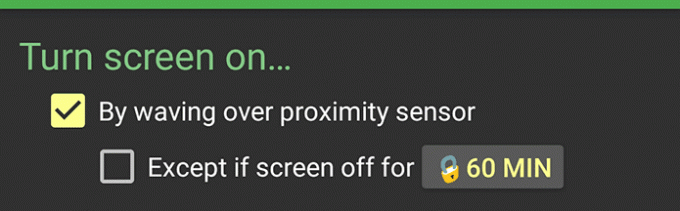
De asemenea, puteți seta o excepție aici că nu va activa această setare dacă ecranul este oprit mai mult de 60 de minute. Modificarea acestei limite de timp este disponibilă numai cu versiunea premium.
Tine ecranul aprins

Acum, aici puteți seta condițiile când ecranul ar trebui să fie menținut. În primul rând este detectarea mișcării. Dacă este detectată orice mișcare, ecranul va rămâne aprins. Sau mai setați o condiție pentru a dezactiva această setare dacă telefonul este înclinat în sus mai puțin de 10 grade. Atunci smartphone-ul tău este ținut plat pe o suprafață.
Urmează să treacă peste senzorul de proximitate, ceea ce nu cred că este necesar. Atunci ai În timp ce este înclinat în sus mai mult de 50 de grade, care apare numai atunci când folosiți telefonul în timp ce dormi. Puteți seta ca ecranul să fie mereu aprins atunci când sunteți în apel și în timpul încărcării.
De asemenea, în meniul de notificare, aveți opțiunea de a menține mereu ecranul aprins. Deci, de exemplu, dacă ești citind o carte electronică, apoi puteți utiliza această setare rapidă pentru a menține mereu ecranul aprins. Dacă apăsați din nou, setarea va dezactiva.

Doriți să setați timpul de ieșire a ecranului specific pentru aplicație? Iată cum o poti face.
Opriți ecranul
Aici, veți seta condițiile când ecranul ar trebui să se închidă. Limitele de timp sunt blocate. Trebuie să cumpărați versiunea premium pentru a le debloca. Apropo, setările implicite nu sunt chiar atât de rele. Toate setările sunt bazate în timp util.

Și, în partea de jos, aveți setarea pentru a activa funcțiile acestei aplicații pe ecranul de blocare. Setările ecranului nu vor fi aplicate pe ecranul de blocare până când nu activați această setare. La sfârșit este prioritatea de notificare pentru Păstrați întotdeauna ecranul PORNIT notificare. Puteți seta la maxim dacă aveți tendința de a-l folosi mai mult.
Performanţă
Dezvoltatorul susține că aplicația este prietenoasă cu bateria și chiar și setările senzorului sunt foarte optimizate pentru a consuma mai puțină baterie. Il folosesc de 3 zile si merge bine. Toate setările funcționează așa cum trebuie. Și, consumarea bateriei este minimă. Spuneți-ne care a fost experiența dvs. și există vreo altă aplicație care poate face ecranul smartphone-ului Android inteligent.
CITEȘTE ȘI: Cum să dezactivezi comenzile tactile ale ecranului pe Android pentru copiii mici din jurul tău
Ultima actualizare pe 03 februarie 2022
Articolul de mai sus poate conține link-uri afiliate care ajută la sprijinirea Guiding Tech. Cu toate acestea, nu afectează integritatea noastră editorială. Conținutul rămâne imparțial și autentic.

Scris de
Este un PC Geek, Android Nerd, Programator și Gânditor. Îi place să citească povești inspiratoare și să învețe noi scripturi. În timpul său liber, îl veți găsi căutând diferite moduri de a-și automatiza tehnologia. De asemenea, scrie despre Sfaturi de personalizare Android și Windows pe propriul său blog All Tech Flix.